Как разблокировать Web-Push уведомления в популярных браузерах
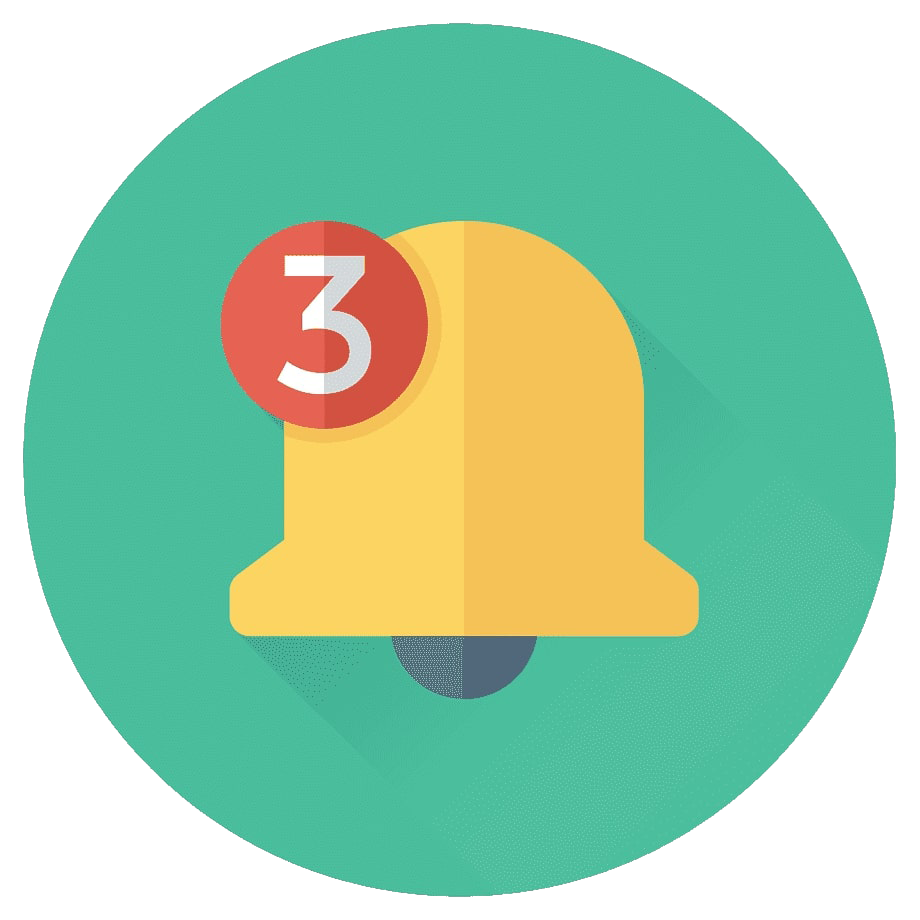 Web-push уведомления помогают пользователям не пропускать важные новости или обновления с любимых сайтов. Однако этот инструмент часто используют для назойливой рекламы, поэтому юзеры после очередной рекламы отключают такие уведомления, иногда даже не осознавая этого. Из статьи вы узнаете, как включить web-push уведомления на разных браузерах, когда в этом появилась необходимость.
Web-push уведомления помогают пользователям не пропускать важные новости или обновления с любимых сайтов. Однако этот инструмент часто используют для назойливой рекламы, поэтому юзеры после очередной рекламы отключают такие уведомления, иногда даже не осознавая этого. Из статьи вы узнаете, как включить web-push уведомления на разных браузерах, когда в этом появилась необходимость.
Разблокировать уведомления в Firefox
- Запустите Firefox и откройте меню, нажав на три горизонтальные линии в правом верхнем углу окна.
- В меню выберите «Настройки».
- Затем выберите раздел «Приватность и защита».
- Прокрутите вниз до раздела «Разрешения» и найдите «Уведомления».
- Нажмите кнопку «Параметры» рядом с опцией «Уведомления».
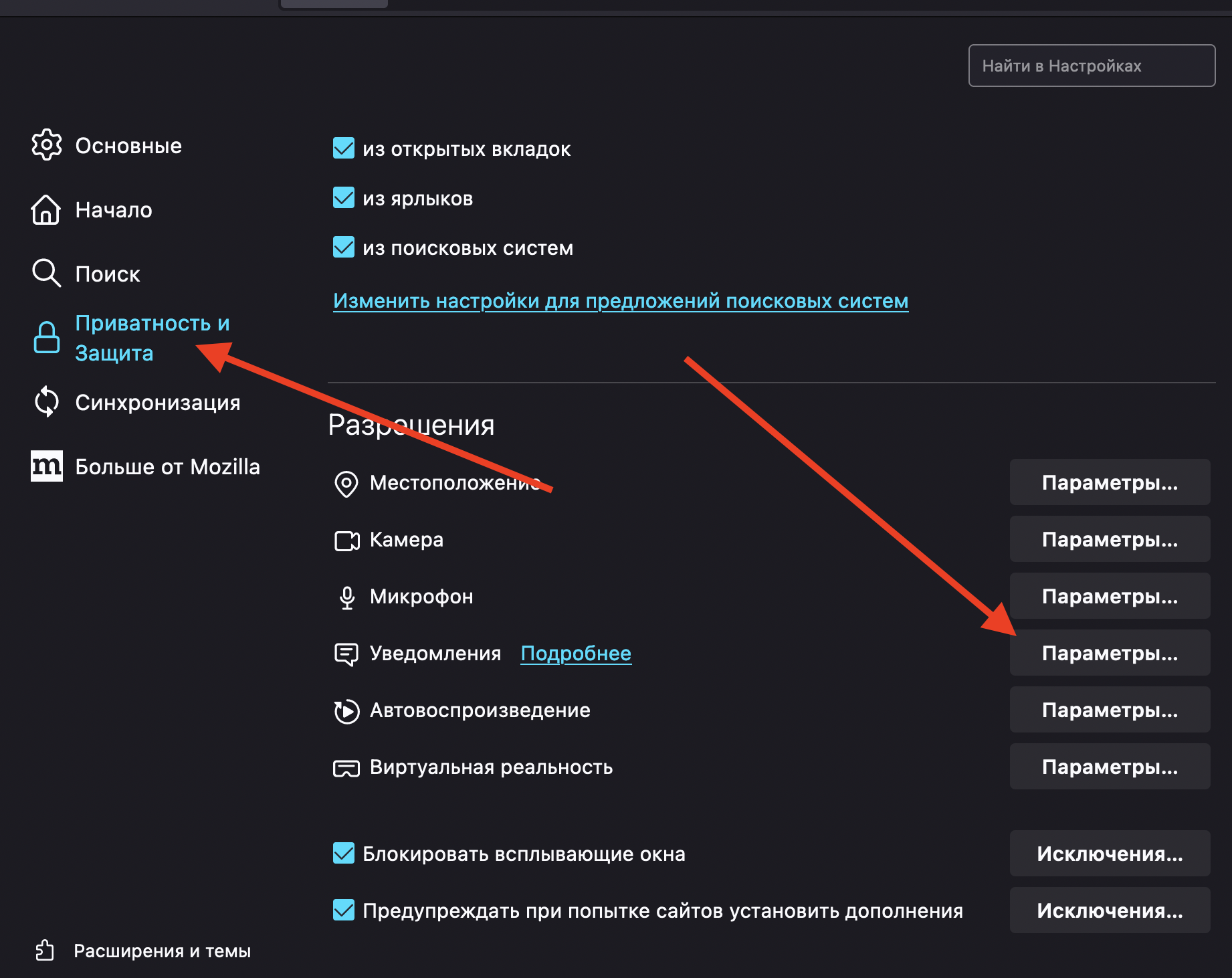
- В настройках уведомлений вы увидите список веб-сайтов, для которых вы заблокировали или разрешили уведомления. Найдите веб-сайт, для которого вы хотите разблокировать уведомления.
- Щелкните раскрывающееся меню рядом с веб-сайтом и выберите «Разрешить». Вы также можете удалить веб-сайт из списка, если больше не хотите получать от него уведомления.
Следуя этим инструкциям, вы сможете разблокировать push-уведомления в Firefox с нужных вам веб-сайтов.
Разблокировать уведомления в Chrome
Здесь представлены два способа на выбор, которые приводят к одинаковому результату. Выбирайте тот, который удобнее.
Первый способ
- Нажмите на три вертикальные точки в правом верхнем углу окна, чтобы открыть меню Chrome.
- В меню выберите «Настройки».
- В разделе «Конфиденциальность и безопасность» нажмите «Настройки сайтов».
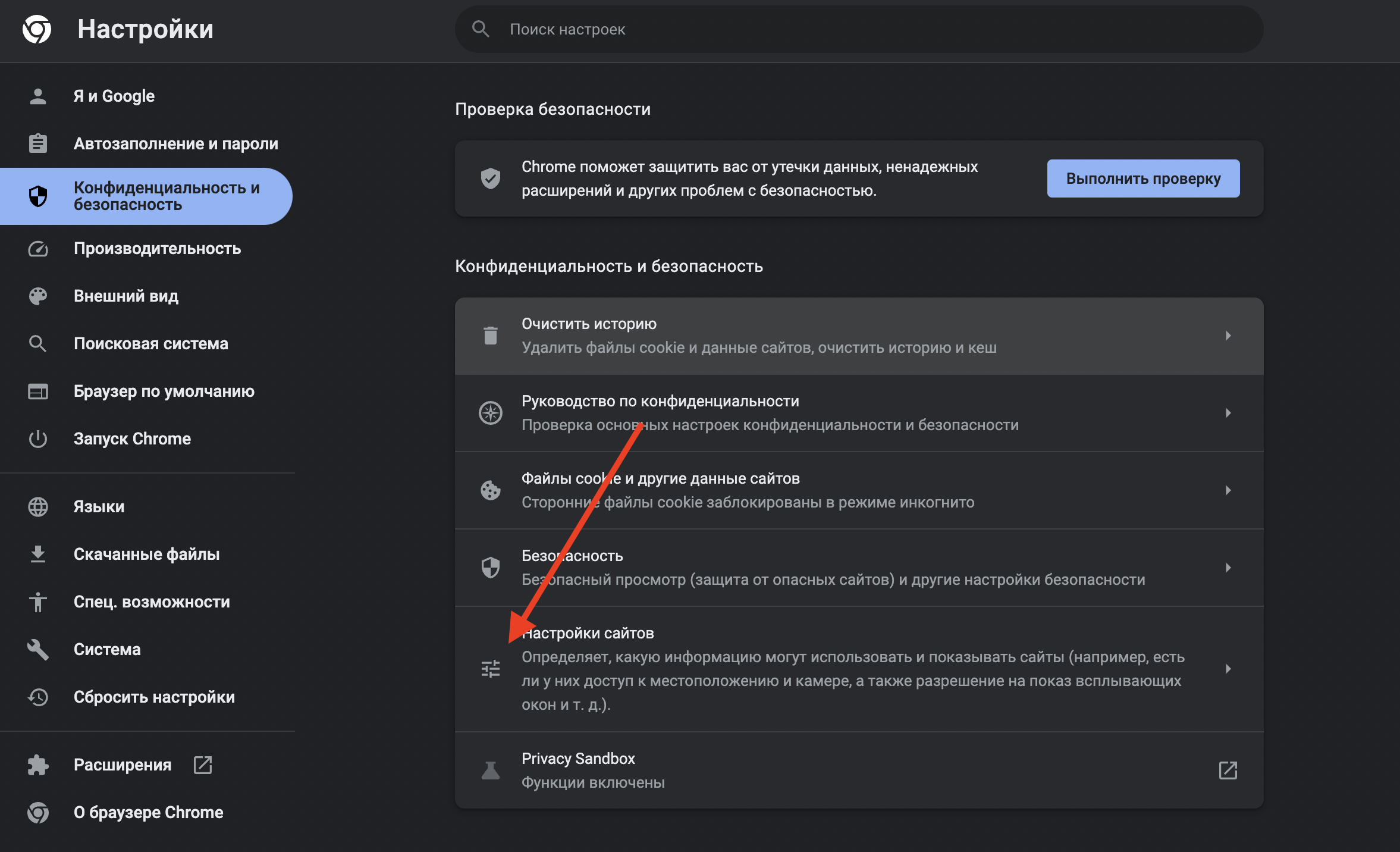
- Найдите опцию «Уведомления» и нажмите на нее.
- Вы увидите список сайтов, для которых вы заблокировали или разрешили уведомления. Если нужный ресурс находится в списке запрещенных, нажмите на три вертикальных точки и выберите “Удалить”. Также вы можете добавить сайт в список разрешенных с помощью соответствующей кнопки.
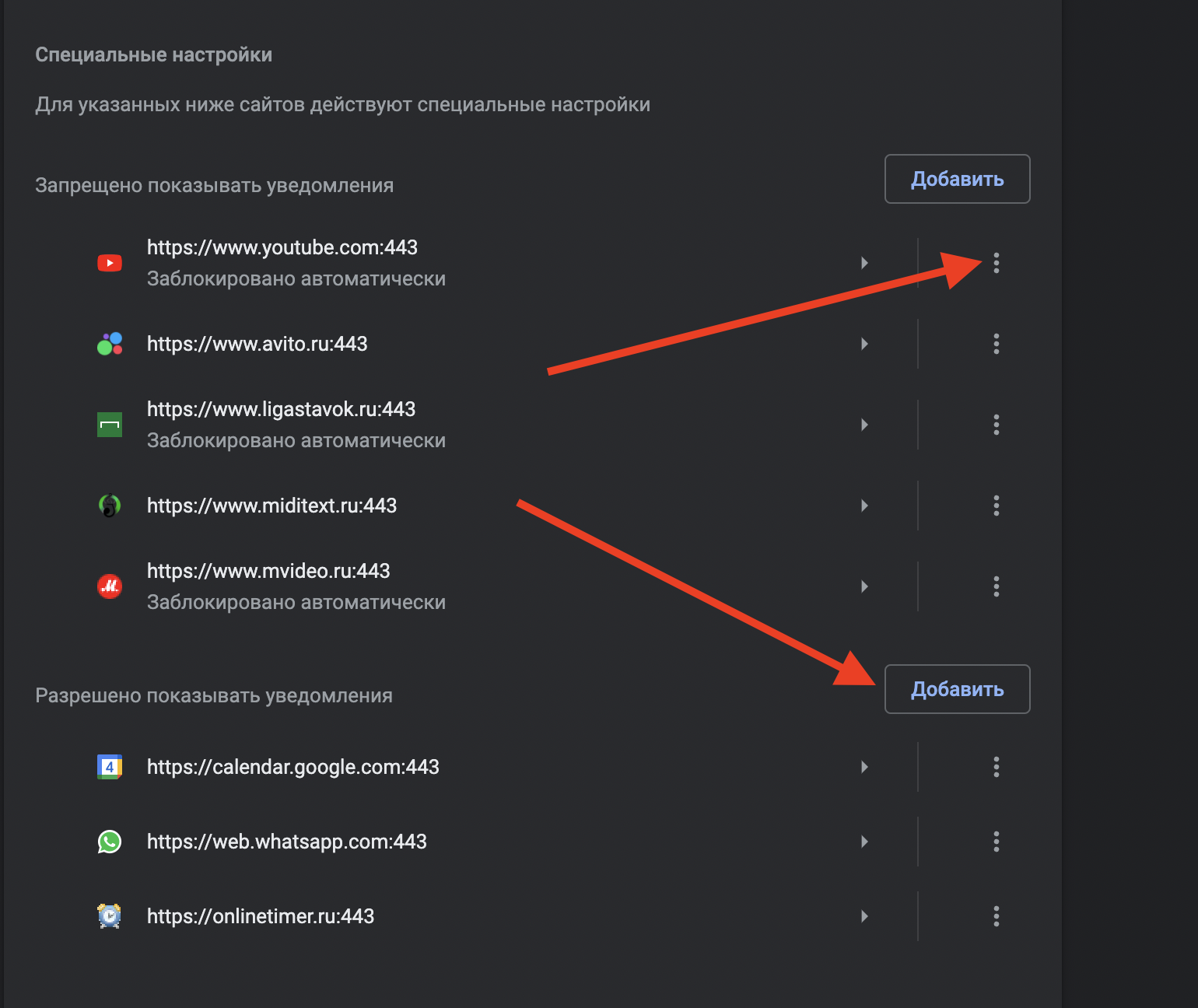
Второй способ
- Посетите веб-сайт, для которого вы хотите разблокировать push-уведомления.
- Нажмите на значок замка, расположенный в адресной строке.

- В появившемся окне найдите раздел «Уведомления».
- Выберите «Разрешить», чтобы разблокировать push-уведомления для веб-сайта.
- После разрешения уведомлений вам может потребоваться обновить страницу, чтобы изменения вступили в силу.
Разблокировать уведомления в Safari
Чтобы разблокировать web-push уведомления в Safari:
- Перейдите в настройки Safari и нажмите на вкладку «Веб-сайты» вверху.
- Прокрутите вниз и выберите «Уведомления».
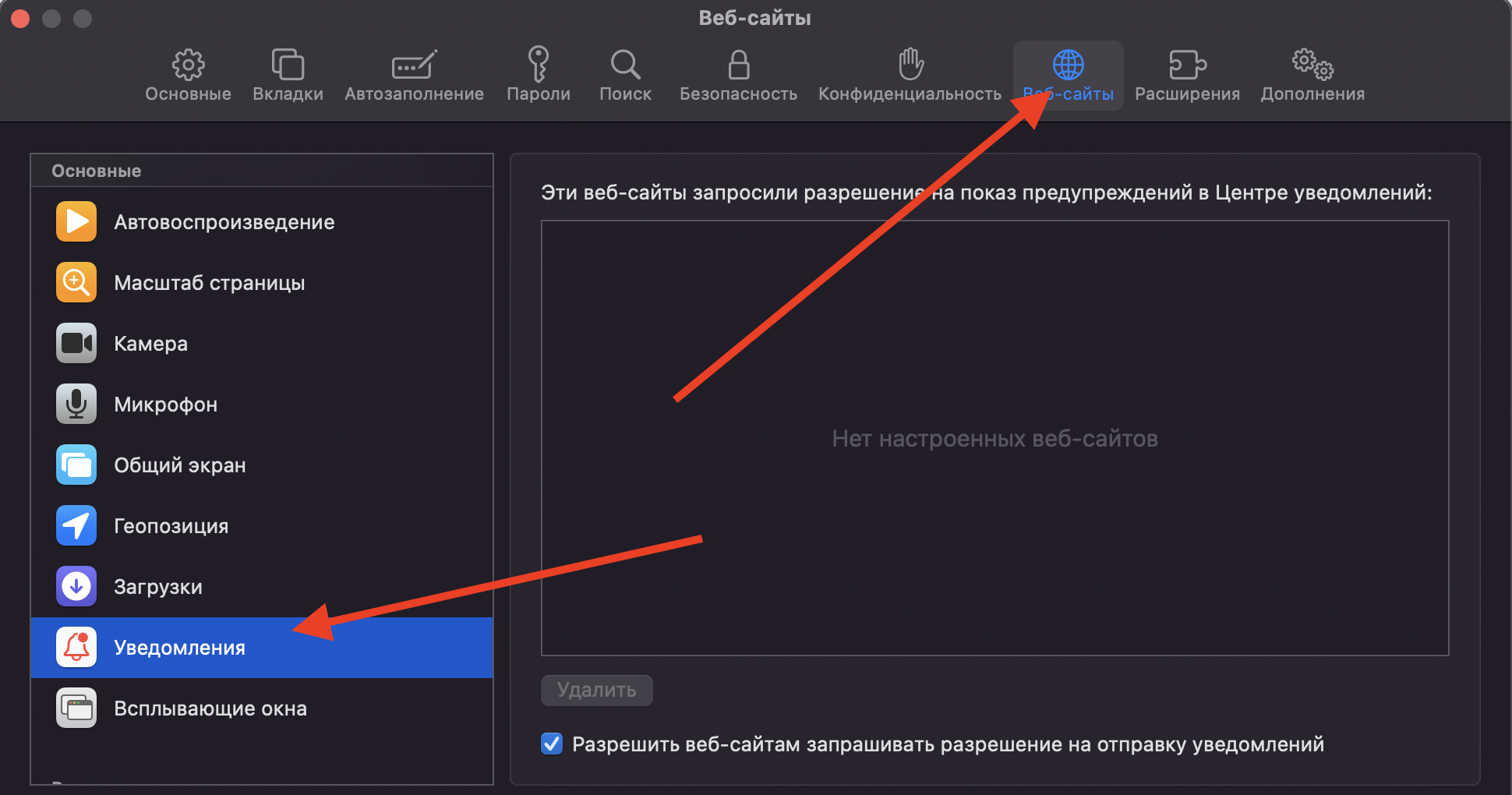
- Вы увидите список веб-сайтов, которые запросили разрешение на отправку вам push-уведомлений.
- Чтобы разблокировать уведомления для определенного веб-сайта, выберите его из списка и отметьте флажок «Разрешить веб-сайтам запрашивать разрешение на отправку push-уведомлений».
- Если вы хотите разблокировать уведомления для всех веб-сайтов, снимите флажок в общих настройках.
Разблокировать уведомления в Opera
Чтобы разблокировать web-push уведомления в Opera:
- Нажмите на три горизонтальные линии в правом верхнем углу страницы, затем прокрутите вниз до конца и кликните “Открыть все настройки браузера”.
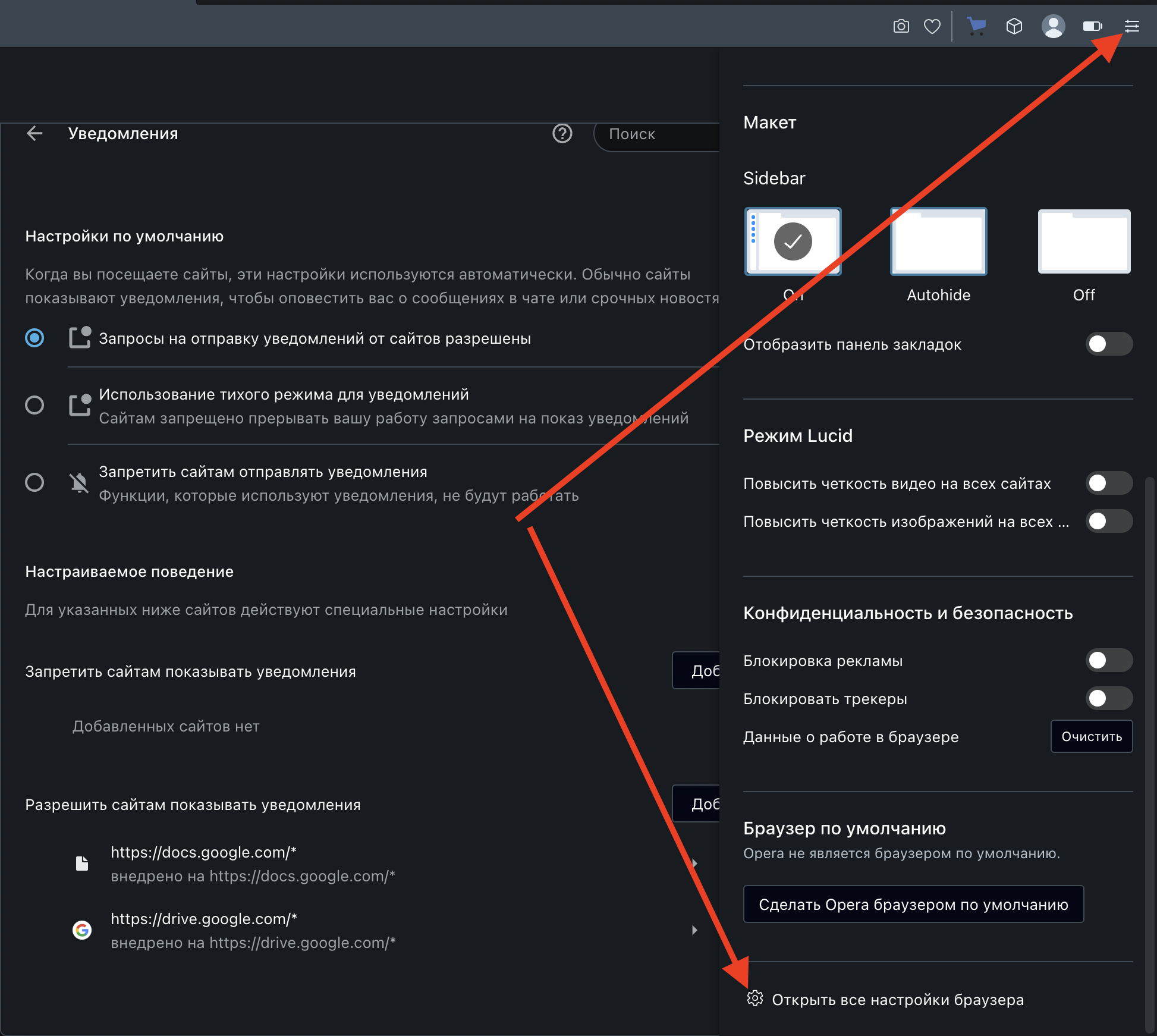
- На левой боковой панели нажмите «Безопасность».
- Перейдите в раздел «Настройки сайта» и нажмите «Уведомления».
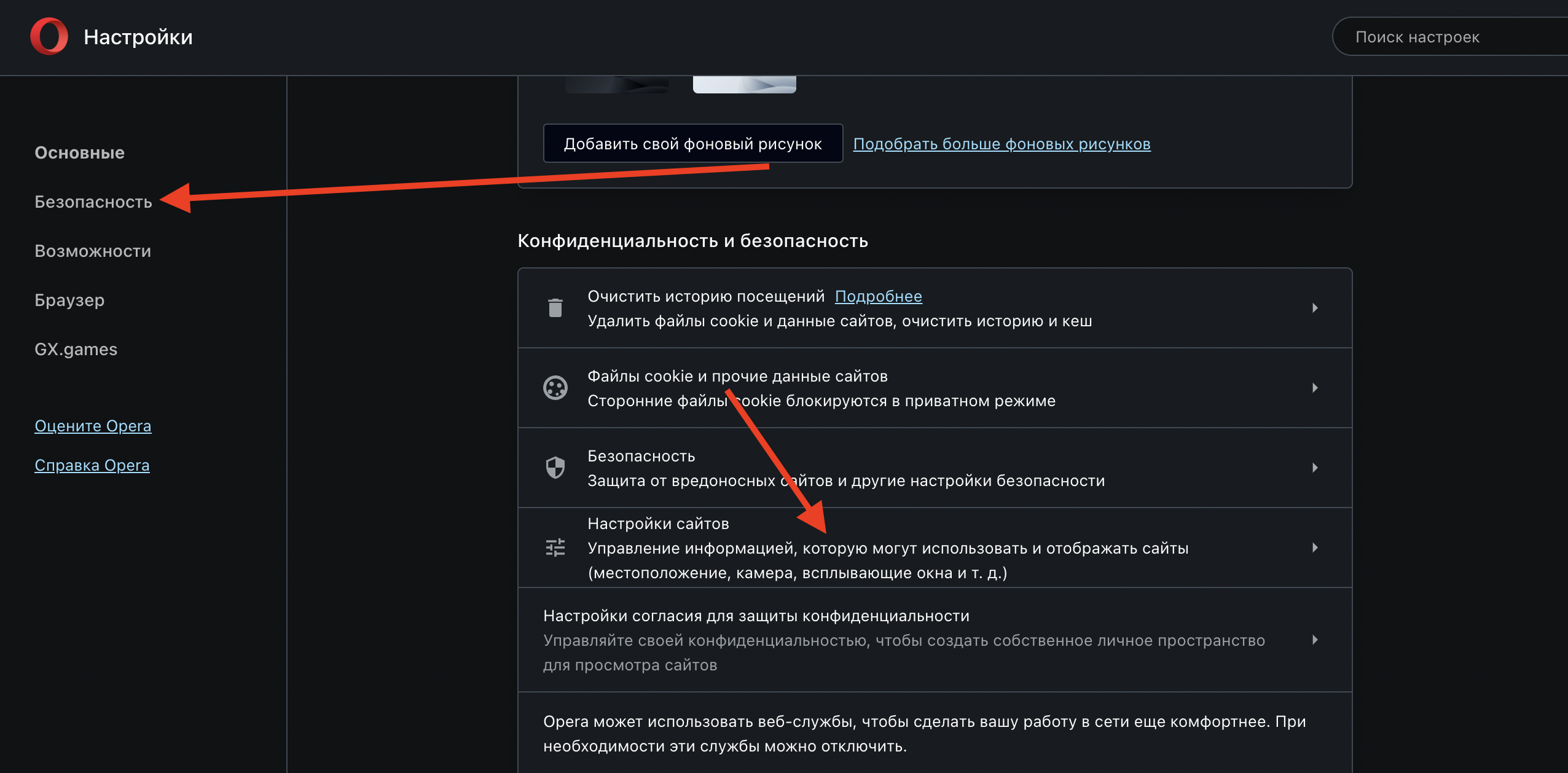
- Нажмите кнопку “Добавить” в блоке “Разрешить сайтам показывать уведомления”, затем укажите ссылку на нужный ресурс.